FREQUENCY 函数
本文介绍 Microsoft Excel 中 FREQUENCY 函数的公式语法和用法。
说明
计算数值在某个区域内的出现频率,然后返回一个垂直数组。 例如,使用函数 FREQUENCY 可以在分数区域内计算测验分数的个数。 由于 FREQUENCY 返回一个数组,所以它必须以数组公式的形式输入。
语法
FREQUENCY(data_array, bins_array)
FREQUENCY 函数语法具有下列参数:
Data_array 必需。 要对其频率进行计数的一组数值或对这组数值的引用。 如果 data_array 中不包含任何数值,则 FREQUENCY 返回一个零数组。
Bins_array 必需。 要将 data_array 中的值插入到的间隔数组或对间隔的引用。 如果 bins_array 中不包含任何数值,则 FREQUENCY 返回 data_array 中的元素个数。
备注
在选择了用于显示返回的分布结果的相邻单元格区域后,函数 FREQUENCY 应以数组公式的形式输入。
返回的数组中的元素比 bins_array 中的元素多一个。 返回的数组中的额外元素返回最高的间隔以上的任何值的计数。 例如,在对输入到三个单元格中的三个值范围(间隔)进行计数时,确保将 FREQUENCY 输入到结果的四个单元格。 额外的单元格将返回 data_array 中大于第三个间隔值的值的数量。
函数 FREQUENCY 将忽略空白单元格和文本。
对于返回结果为数组的公式,必须以数组公式的形式输入。
示例
复制下表中的示例数据,然后将其粘贴进新的 Excel 工作表的 A1 单元格中。 要使公式显示结果,请选中它们,按 F2,然后按 Enter。 如果需要,可调整列宽以查看所有数据。
分数
区间分割点
79
70
85
79
78
89
85
50
81
95
88
97
公式
说明
结果
=FREQUENCY(A2:A10, B2:B4)
小于或等于 70 的分数个数
1
71-79 区间内的分数个数
2
80-89 区间内的分数个数
4
大于或等于 90 的分数个数
2
单元格 C12 中的公式是数组公式。 若要使此公式返回单元格 C12、C13、C14 和 C15 中的值, 必须在 Excel 桌面程序 (而不是 web 浏览器) 中打开此工作簿。 在 Excel 中, 选择 "C12"、"C13"、"C14" 和 "C15", 按 F2, 然后按 CTRL + Shift + Enter。 否则, 将仅返回单元格 C12 中的值。
注意: 如果您有Office 365的最新版本, 只需在输出区域左上角的单元格中输入公式, 然后按enter将公式确认为动态数组公式。 否则, 必须先选择 "输出区域", 然后在输出区域左上角的单元格中输入公式, 然后按CTRL + SHIFT + ENTER确认该公式, 然后再将公式输入为旧数组公式。 Excel 在公式的开头和结尾处插入花括号。 有关数组公式的详细信息,请参阅数组公式指南和示例。